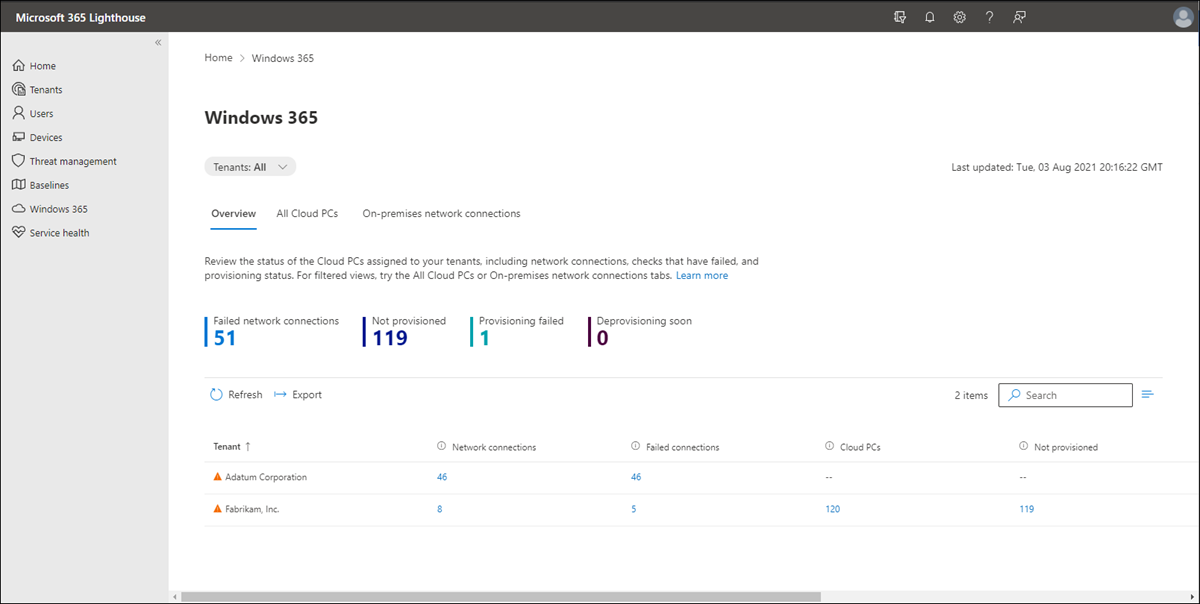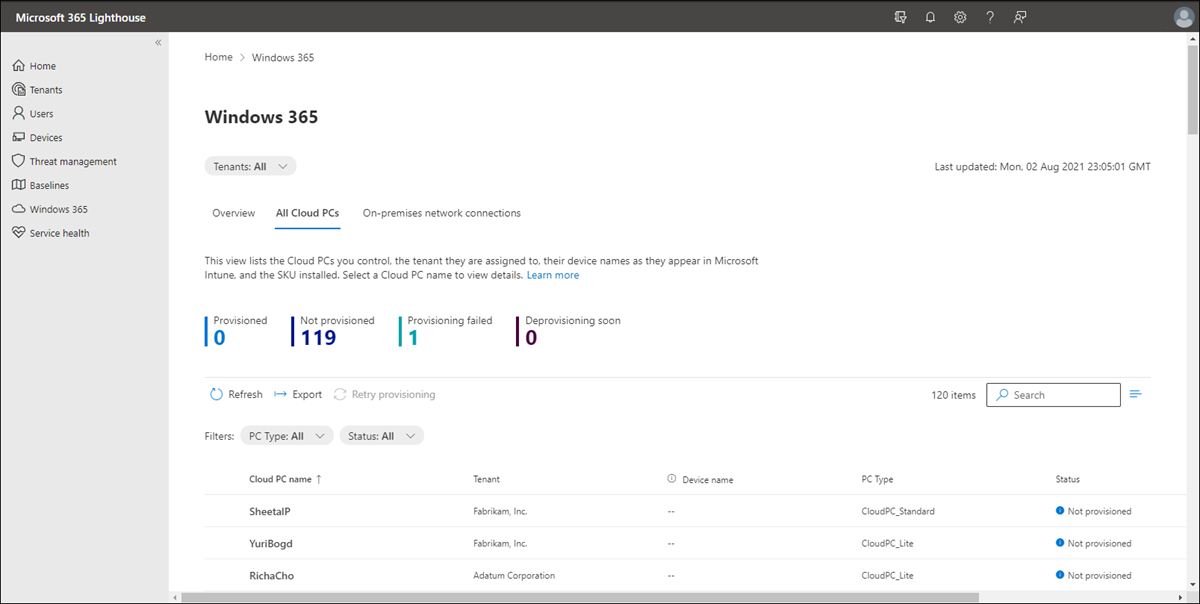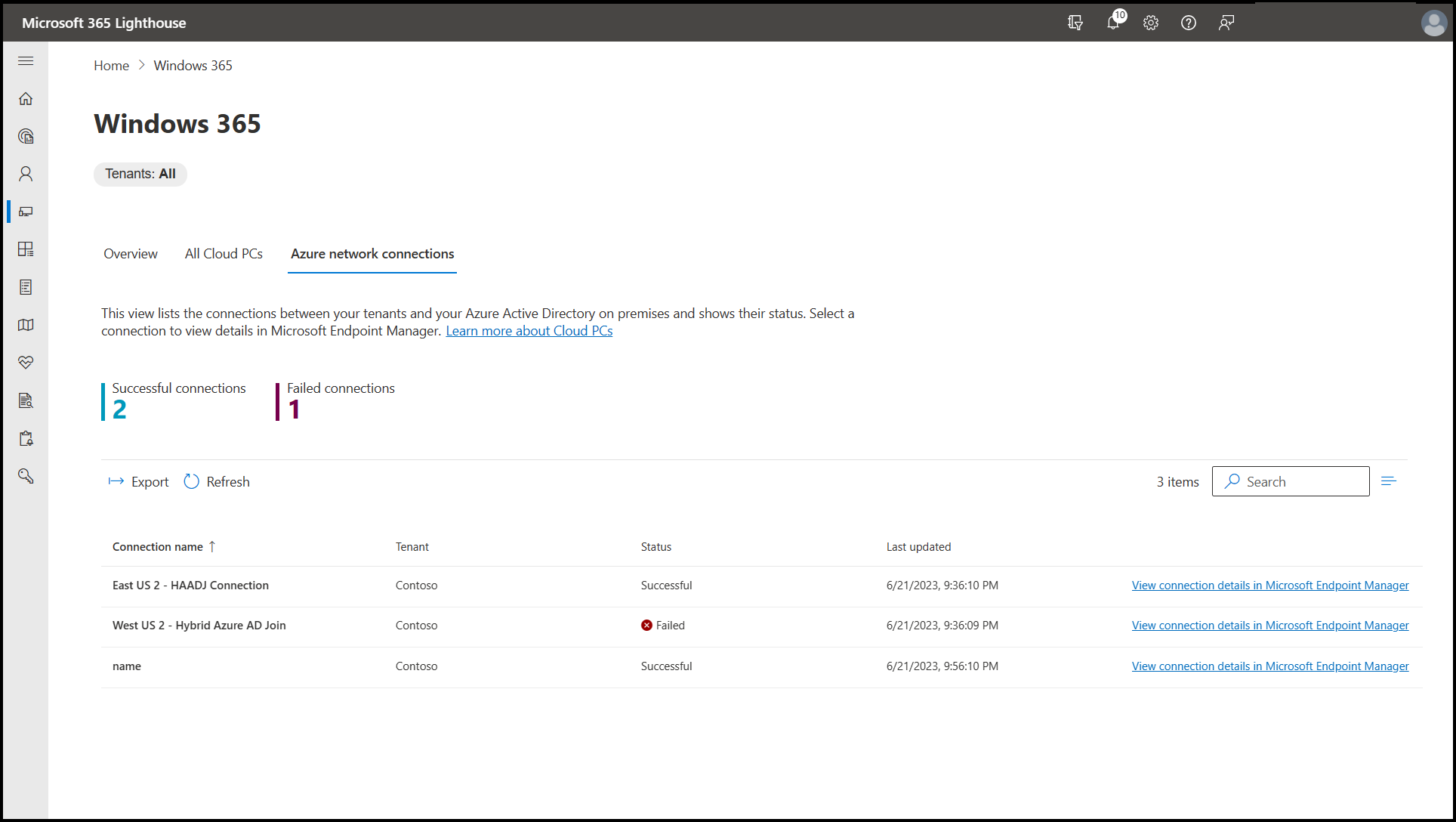Übersicht über die Windows 365-Seite (Cloud-PCs) in Microsoft 365 Lighthouse
Windows 365 ist ein cloudbasierter Dienst, mit dem Microsoft Intune-Administratoren Cloud-PCs für ihre Benutzer bereitstellen und verwalten können, die über eine Windows 365-Lizenz verfügen. Windows 365 ist vollständig in Intune für die Geräteverwaltung und in microsoft 365 Lighthouse for Managed Service Provider (MSP)-Verwaltung von Cloud-PCs für alle Kundenmandanten integriert.
Weitere Informationen zu Windows 365 finden Sie unter Was ist Windows 365? Eine Liste der Windows 365-Anforderungen finden Sie unter Anforderungen für Windows 365.
Wichtig
Sie müssen zum Microsoft Intune Admin Center wechseln, um Cloud-PCs für jeden Kundenmandanten bereitzustellen, bevor Sie sie in Lighthouse verwalten können. Die Bereitstellung in Lighthouse ist nicht möglich.
Nachdem Sie Cloud-PCs für Ihren Kundenmandanten bereitgestellt haben, bietet die Windows 365-Karte auf der Microsoft 365 Lighthouse-Startseite eine kurze Warnung zu den Cloud-PCs, die Handlungsbedarf haben, z. B. die Anzahl der Cloud-PCs, die nicht bereitgestellt werden konnten, und Azure-Netzwerkverbindungsfehler. Um einen detaillierten Status zu erhalten, wählen Sie die Schaltfläche auf der Windows 365-Karte aus (oder wählen SiegeräteWindows 365 im linken Navigationsbereich in Lighthouse aus>), um die Windows 365-Seite zu öffnen. Auf dieser Seite erhalten Sie eine Statusübersicht über die Cloud-PCs, die Ihren Kundenmandanten zugewiesen sind, eine Liste aller Cloud-PCs, die Sie verwalten, und die Mandanten, denen sie zugewiesen sind, sowie die Azure-Netzwerkverbindungen zwischen Ihren Kundenmandanten und Microsoft Entra ID und deren Status anzeigen.
Registerkarte „Übersicht“
Auf der Registerkarte Übersicht wird auf der farbigen Zählleiste die Gesamtanzahl von Cloud-PCs oder Azure-Netzwerkverbindungen für alle Kundenmandanten angezeigt, die folgende Status aufweisen: Netzwerkverbindungen fehlgeschlagen, Nicht bereitgestellt, Bereitstellung fehlgeschlagen und Bereitstellungsaufhebung in Kürze aufgehoben.
Eine Aufschlüsselung der Cloud-PC-Status für jeden Kundenmandanten finden Sie in der Liste unterhalb der Zählleiste. Um zu sehen, welche Mandanten über Cloud-PCs mit einem bestimmten Status verfügen, wählen Sie diesen Status in der Zähl-Anmerkungsleiste aus, um die Liste zu filtern. Um cloud-PC-Status für einen oder mehrere bestimmte Kundenmandanten anzuzeigen, verwenden Sie das Dropdownmenü Mandanten , um die Liste zu filtern.
Um detaillierte Statusinformationen für einen bestimmten Kundenmandanten zu erhalten, wählen Sie unter einer der Statusspalten für diesen Mandanten einen Wert aus. Je nachdem, in welcher Spalte sich der Wert befindet, wird die Registerkarte Azure-Netzwerkverbindungen oder Alle Cloud-PCs geöffnet und zeigt weitere Informationen an.
Die Registerkarte Übersicht enthält auch die folgenden Optionen:
- Aktualisieren: Wählen Sie diese Option aus, um die aktuellsten Cloud-PC-Daten abzurufen.
- Exportieren: Wählen Sie diese Option aus, um Cloud-PC-Daten in eine durch Trennzeichen getrennte Excel-Datei (.csv) zu exportieren.
- Suche: Geben Sie Schlüsselwörter ein, um schnell einen bestimmten Cloud-PC in der Liste zu finden.
Registerkarte "Alle Cloud-PCs"
Auf der Registerkarte Alle Cloud-PCs wird auf der farbigen Zähl-Anmerkungsleiste die Gesamtzahl der Cloud-PCs in allen Ihren Kundenmandanten angezeigt, die den folgenden Status aufweisen: Bereitgestellt, Nicht bereitgestellt, Bereitstellung fehlgeschlagen und Bereitstellung wird bald aufgehoben.
Sie können alle Cloud-PCs und deren Bereitstellungsstatus in der Liste unterhalb der Zähl-Anmerkungsleiste anzeigen. Die folgenden Informationen werden bereitgestellt:
- Name des Cloud-PCs: Name, der dem Cloud-PC zugewiesen ist.
- Benutzer: Benutzer, für den ein Cloud-PC bereitgestellt oder versucht wurde, bereitgestellt zu werden.
- Gerätename: Intune-Gerätename – ein eindeutiger Bezeichner für einen Cloud-PC.
- Mieter: Kundenmandant, in dem ein Cloud-PC bereitgestellt wurde.
- Status: Bereitstellungsstatus des Cloud-PCs.
- Lizenztyp: Unternehmen oder Unternehmen.
- Spezifikationen: Cloud-PC-Hardwarekonfiguration.
Um zu sehen, welche Mandanten über Cloud-PCs mit einem bestimmten Bereitstellungsstatus verfügen, wählen Sie diesen Status in der Zähl-Anmerkungsleiste aus, um die Liste zu filtern. Um den Bereitstellungsstatus von Cloud-PCs für einen oder mehrere bestimmte Kundenmandanten anzuzeigen, verwenden Sie das Dropdownmenü Mandanten , um die Liste zu filtern.
Wählen Sie einen beliebigen Cloud-PC in der Liste aus, um weitere Details anzuzeigen und Verwaltungsaktionen wie die folgenden auszuführen:
- Neu starten: Wählen Sie aus, um das Gerät neu zu starten.
- Erneute Bereitstellung: Wählen Sie aus, um das Gerät zurückzusetzen. Sie können die Bereitstellungsrichtlinie auch im Microsoft Intune-Link anzeigen.
- Umbenennen: Wählen Sie diese Option aus, um das einem Benutzer zugewiesene Gerät umzubenennen.
- Kontotyp ändern: Wählen Sie den Kontotyp für den Benutzer aus: Standardbenutzer (empfohlen) oder Lokaler Administrator.
Die Registerkarte Alle Cloud-PCs enthält auch die folgenden Optionen:
- Exportieren: Wählen Sie diese Option aus, um Cloud-PC-Daten in eine durch Trennzeichen getrennte Excel-Datei (.csv) zu exportieren.
- Aktualisieren: Wählen Sie diese Option aus, um die aktuellsten Cloud-PC-Daten abzurufen.
- Suche: Geben Sie Schlüsselwörter ein, um schnell einen bestimmten Cloud-PC in der Liste zu finden.
Eine vollständige Liste der Bereitstellungsstatus von Cloud-PCs und deren Bedeutung finden Sie unter Übersicht über die Geräteverwaltung für Cloud-PCs in der Windows 365-Dokumentationsbibliothek.
Registerkarte "Azure-Netzwerkverbindungen"
Auf der Registerkarte Azure-Netzwerkverbindungen wird auf der farbigen Zähl-Anmerkungsleiste die Gesamtzahl der Azure-Netzwerkverbindungen für alle Ihre Kundenmandanten mit Windows 365 Enterprise Cloud-PCs angezeigt, die möglicherweise die folgenden Status aufweisen: Erfolgreiche Verbindungen und Fehlerhafte Verbindungen.
In der Liste unterhalb der Zähl-Anmerkungsleiste können Sie alle Azure-Netzwerkverbindungen und deren Verbindungsstatus anzeigen.
Um Verbindungen mit einem bestimmten Bereitstellungsstatus anzuzeigen, wählen Sie diesen Status in der Zähl-Anmerkungsleiste aus, um die Liste zu filtern. Um den Verbindungsstatus für einen oder mehrere bestimmte Kundenmandanten anzuzeigen, verwenden Sie das Dropdownmenü Mandanten , um die Liste zu filtern.
Wenn Sie Maßnahmen ergreifen oder Probleme mit einer Verbindung in der Liste beheben müssen, wählen Sie Verbindungsdetails in Microsoft Endpoint Manager anzeigen aus.
Die Registerkarte Azure-Netzwerkverbindungen enthält auch die folgenden Optionen:
- Exportieren: Wählen Sie diese Option aus, um Verbindungsdaten in eine Durch Trennzeichen getrennte Excel-Datei (.csv) zu exportieren.
- Aktualisieren: Wählen Sie diese Option aus, um die aktuellsten Verbindungsdaten abzurufen.
- Suche: Geben Sie Schlüsselwörter ein, um schnell eine bestimmte Verbindung zu finden.
Verwandte Inhalte
Was ist Windows 365? (Artikel)
Übersicht über die Windows 365-Geräteverwaltung für Cloud-PCs (Artikel)
Häufig gestellte Fragen zu Microsoft 365 Lighthouse (Artikel)
Feedback
Bald verfügbar: Im Laufe des Jahres 2024 werden wir GitHub-Issues stufenweise als Feedbackmechanismus für Inhalte abbauen und durch ein neues Feedbacksystem ersetzen. Weitere Informationen finden Sie unter https://aka.ms/ContentUserFeedback.
Feedback senden und anzeigen für